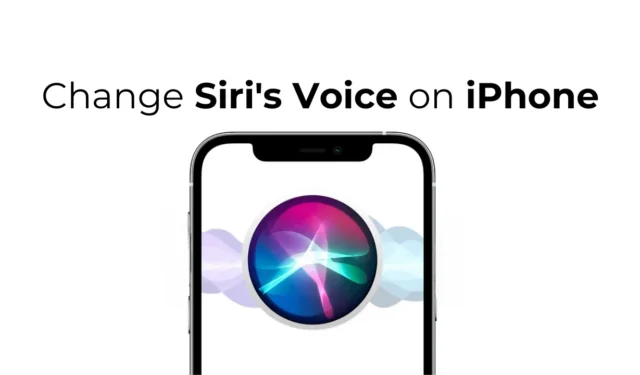
Siri, несомненно, является одним из самых надежных и полезных голосовых помощников, когда-либо созданных. Голосовой помощник для iPhone работает так же, как Google Assistant для Android; вы можете попросить его указать дорогу, найти ответы на ваши вопросы, установить таймеры и будильники и многое другое.
Siri на iPhone позволяет выполнять повседневные задачи одним голосом. Если вы какое-то время пользуетесь Siri, возможно, вам наскучил голос, которым она отвечает вам. Иногда вам может потребоваться изменить голос Siri на вашем iPhone.
Итак, можно ли изменить голос Сири на iPhone? Эта статья объяснит. Давайте сначала определим, можем ли мы изменить голос Siri на iPhone, и если да, то какие доступны варианты голоса.
Можете ли вы изменить голос Siri на iPhone?
Да, голос Siri на iPhone можно в некоторой степени настроить. В настройках Siri Voice на вашем iPhone доступны различные варианты голоса и акценты.
Вы можете изменить громкость, тишину или скорость речи Siri на вашем iPhone, Apple Watch, Mac или HomePod.
Как изменить голос Siri на iPhone?
Теперь, когда вы знаете, что на iPhone можно изменить голос Siri, возможно, вам будет интересно узнать, как это сделать. Вот как вы можете изменить голос Siri, выполнив простые действия.
1. Для начала откройте приложение «Настройки» на своем iPhone.

2. Когда откроется приложение «Настройки», нажмите Siri и поиск .

3. На экране Siri и поиск нажмите Siri Voice .

4. На следующем экране вы сможете увидеть все варианты произношения и голоса Siri. В разделе «Разнообразие» вы можете выбрать акценты для выбранного вами языка.
5. В разделе голоса выберите предпочитаемый вариант голоса .

7. Вы можете нажать на голос или прослушать аудиозапись. Если вас устраивает голосовой вариант, вы можете выбрать его.
Еще одна важная вещь, о которой следует помнить: Siri предлагает различные голосовые профили в зависимости от выбранного вами языка. Итак, если вам не нравится ни один из доступных голосов, вы можете попробовать изменить язык Siri, чтобы получить больше возможностей.
Как изменить язык Siri на iPhone
Важно знать, как изменить язык Siri, чтобы получить дополнительные голосовые профили. Вот как вы можете изменить язык Siri на iPhone, выполнив простые действия.
1. Запустите приложение «Настройки» на своем iPhone.

2. Когда откроется приложение «Настройки», нажмите Siri и поиск .

3. В меню «Siri и поиск» выберите «Язык» .

4. Теперь у вас появятся различные языковые опции. Выберите язык , на котором вы хотите, чтобы Siri отвечала вам.

Вот и все! Вот как вы можете изменить язык Siri на iPhone.
Часто задаваемые вопросы
Поскольку Apple позволяет вам выбирать из различных голосовых профилей, вы можете выполнить следующие действия, чтобы изменить голос Siri так, как вы хотите. Если вам нужна дополнительная помощь в изменении голоса Siri на iPhone, сообщите нам об этом в комментариях. Кроме того, если это руководство окажется для вас полезным, не забудьте поделиться им с друзьями.




Добавить комментарий